Webroot, også kaldet Webroot SecureAnywhere AntiVirus, er et af de populære antivirusprogrammer til Mac og Windows. I modsætning til standard antivirussoftware kører den ukendte apps i en boble for at forhindre den i at foretage permanente systemændringer, indtil dens cloud-baserede intelligens får en konklusion om appen. Mange brugere rapporterede dog, at antivirusprogrammet bremser deres maskiner. Denne guide vil vise dig, hvordan du fuldstændigt afinstallere Webroot fra Mac.

- Del 1: Sådan afinstalleres Webroot fra Mac manuelt
- Del 2: Sådan fjerner du Webroot på Mac med et klik
- Del 3: Ofte stillede spørgsmål om afinstallation af Webroot på Mac
Del 1: Sådan afinstalleres Webroot fra Mac manuelt
Webroot er et antivirusprogram og fungerer i bunden af systemet. Det betyder, at du skal afinstallere Webroot på Mac med mere komplicerede trin. Vi demonstrerer alle de nødvendige trin nedenfor.
Trin 1 Åbn Activity Monitor-applikationen, søg efter Webroot, vælg alle relative processer, og klik på Afslut knap. Klik på, når du bliver bedt om det Afslut or Tving op.
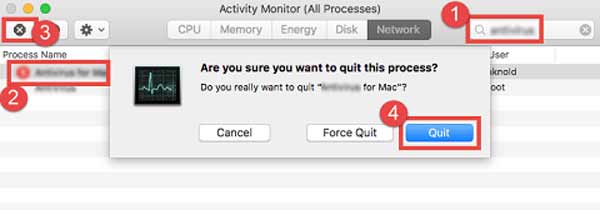
Trin 2 Kør Finder-appen fra din Dock bar, gå til Applikationer mappe, find Webroot-appen, højreklik på den og vælg Flyt til affald. Indtast derefter din adgangskode, og klik OK.
Trin 3 Gå til Finder menu, og vælg Tøm papirkurv. Klik derefter på OK knappen på advarselsdialogen for at bekræfte handlingerne.
Trin 4 For at slette alle spor af Webroot fra Mac skal du gå til Go menu, og vælg Gå til mappe. Gå ind / Bibliotek ind i boksen, og tryk på Returnering tasten på dit tastatur. Skriv derefter Webroot i søgefeltet, og flyt de tilhørende filer til din Skraldespand.
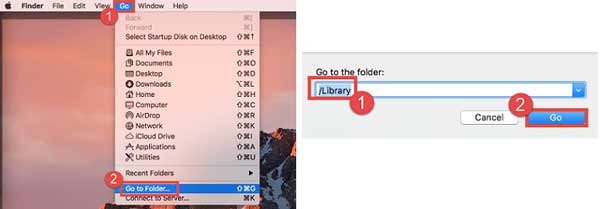
Trin 5 Gentag trin 4 for at få adgang til hver af mapperne nedenfor, og slet relative filer om Webroot:
/ Bibliotek / Application Support
/ Bibliotek / Preferences
/ Bibliotek / Caches /
/ Library / LaunchAgents
/ Library / LaunchDaemons
/ Library / PreferencePanes
/ Library / Startemner
~ / Bibliotek
~/Bibliotek/Applikationsstøtte
~ / Library / Preferences
~ / Library / Caches /
~ / Library / LaunchAgents
~ / Library / LaunchDaemons
~/Library/PreferencePanes
~/Library/StartupItems
Trin 6 Til sidst skal du genstarte din computer for at afslutte processen for at fjerne Webroot på Mac sammen med spor vedr.
Del 2: Sådan fjerner du Webroot på Mac med et klik
Det anbefales ikke at slette Webroot på Mac manuelt, da enhver forkert handling kan føre til alvorlige resultater, såsom systemnedbrud. Heldigvis, Apeaksoft Mac Cleaner kan hjælpe dig med at løse dette problem nemt. Den scanner din harddisk og leder efter tredjepartsapps på Mac. Så du kan slette enhver af dem med tilhørende filer helt.

4,000,000 + Downloads
Afinstaller Webroot eller andre apps uden tekniske færdigheder.
Fjern tilknyttede filer sammen med apps på samme tid.
Batch-slet apps på Mac med et enkelt klik.
Tilgængelig til en bred vifte af Mac-computere og bærbare computere.
Sådan afinstalleres Webroot fra Mac
Trin 1 Installer Webroot afinstallationsprogram
Kør det bedste Webroot-afinstallationsprogram, når du har det på din Mac. Der er tre store knapper i hjemmegrænsefladen, Status, Cleanerog Toolkit. Det Status fortæller dig oplysningerne om din CPU, lagerplads og disk. Det Cleaner vindue hjælper dig med at frigøre plads. For at slette apps skal du klikke på Toolkit .

Trin 2 Scan -apps
Klik på knappen Scan knappen for at begynde at søge efter alle apps på din Mac. Det kan tage et stykke tid, afhængigt af hvor mange apps der er på din disk. Når det er gjort, skal du klikke på Specifikation for at åbne det næste vindue.

Trin 3 Afinstaller Webroot
Nu vil du se applisten i venstre side. Gennemse op og ned, indtil du finder Webroot. Vælg det, og appen og tilhørende filer vises i højre side. Marker afkrydsningsfeltet ved siden af Marker alt over højre rude, og tryk på Rens knap. Hvis du bliver bedt om det, skal du indtaste din adgangskode og bekræfte Webroot-afinstallationen på Mac.
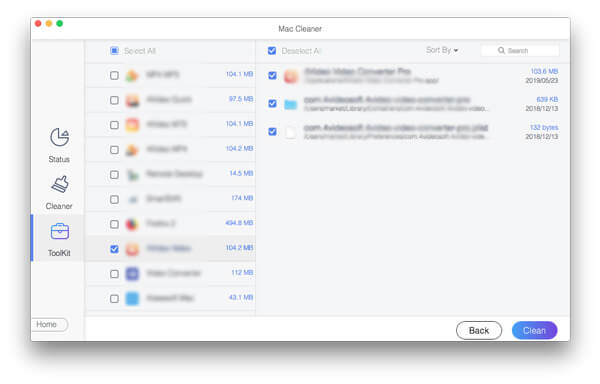
Mere læsning:
Afinstaller Safari på Mac - 3 lette metoder til at fjerne Safari i macOS
Afinstaller TeamViewer på Mac - 2 Ultimate Methods for at fjerne TeamViewer helt
Del 3: Ofte stillede spørgsmål om afinstallation af Webroot på Mac
Hvad er Webroot?
Webroot er antivirussoftware. Det er ret populært blandt store virksomheder, da det er tilgængeligt på flere platforme og tilbyder funktioner, der hjælper dig med at administrere enheder fra en central placering.
Optager Webroot højt CPU-forbrug?
I henhold til vores forskning svirrer Webroot CPU'en konstant og løber ned på batteriet. Det er svært at sige, hvad det gør, men det bruger helt sikkert en masse CPU i baggrunden.
Hvorfor kan du ikke finde afinstallationsmuligheden i Webroot?
For det første skal du sørge for, at du har rettighederne til at afinstallere Webroot. Derudover kan du prøve at afinstallere antivirussoftwaren ved at starte i sikker tilstand. Den sidste men ikke mindst løsning er et tredjeparts afinstallationsprogram, som kan hjælpe dig med at fjerne Webroot fra Windows eller Mac hurtigt.
conclution
Nu skal du forstå, hvordan du afinstallerer og fjerner Webroot fra din Mac sammen med relative filer. Apeaksoft Mac Cleaner er den anbefalede løsning til begyndere og almindelige mennesker. Hvis du er teknisk kyndig, så prøv den manuelle måde at udføre jobbet på. Det kan dog sætte din computer i fare og endda føre til, at dit system går ned og bliver utilgængeligt. Hvis du støder på andre problemer, er du velkommen til at kontakte os ved at efterlade en besked under dette indlæg, og vi vil svare på det så hurtigt som muligt.



 iPhone Data Recovery
iPhone Data Recovery iOS System Recovery
iOS System Recovery iOS Data Backup & Restore
iOS Data Backup & Restore IOS Screen Recorder
IOS Screen Recorder MobieTrans
MobieTrans iPhone Overførsel
iPhone Overførsel iPhone Eraser
iPhone Eraser WhatsApp-overførsel
WhatsApp-overførsel iOS Unlocker
iOS Unlocker Gratis HEIC Converter
Gratis HEIC Converter iPhone Location Changer
iPhone Location Changer Android Data Recovery
Android Data Recovery Broken Android Data Extraction
Broken Android Data Extraction Android Data Backup & Gendan
Android Data Backup & Gendan Telefonoverførsel
Telefonoverførsel Data Recovery
Data Recovery Blu-ray afspiller
Blu-ray afspiller Mac Cleaner
Mac Cleaner DVD Creator
DVD Creator PDF Converter Ultimate
PDF Converter Ultimate Windows Password Reset
Windows Password Reset Telefon spejl
Telefon spejl Video Converter Ultimate
Video Converter Ultimate video editor
video editor Screen Recorder
Screen Recorder PPT til Video Converter
PPT til Video Converter Slideshow Maker
Slideshow Maker Gratis Video Converter
Gratis Video Converter Gratis Screen Recorder
Gratis Screen Recorder Gratis HEIC Converter
Gratis HEIC Converter Gratis videokompressor
Gratis videokompressor Gratis PDF-kompressor
Gratis PDF-kompressor Gratis Audio Converter
Gratis Audio Converter Gratis lydoptager
Gratis lydoptager Gratis Video Joiner
Gratis Video Joiner Gratis billedkompressor
Gratis billedkompressor Gratis baggrundsviskelæder
Gratis baggrundsviskelæder Gratis billedopskalere
Gratis billedopskalere Gratis vandmærkefjerner
Gratis vandmærkefjerner iPhone Screen Lock
iPhone Screen Lock Puslespil Cube
Puslespil Cube





